ghost軟件可以完整快速的備份和還原整個硬盤或單一分區,廣泛應用于系統的恢復、還原過程,事實上ghost系統還原步驟就是ghost系統的安裝過程,ghost通過恢復系統的方式進行系統的安裝,ghost系統還原過程非常簡單,不過很多人還不了解用ghost怎么恢復系統,下面 小編跟大家分享ghost恢復系統步驟。
操作須知:
1、這邊介紹的方法僅適用于電腦可以正常啟動的情況,如果系統已經損壞,無法開機,需要借助U盤pe啟動盤
3、如果你自己有備份的gho文件,直接使用,如果沒有需要下載ghost系統html' target='_blank'>iso鏡像,一般內存2G及以下選擇32位系統,內存4G及以上選擇64位系統
相關教程:
u盤裝系統教程視頻
ghost手動安裝系統詳細教程
安裝系統時提示您還沒有指定ghost32/ghost64位置怎么解決
一鍵ghost備份xp/win7/win8/win8.1/win10系統步驟
一、操作準備
1、備份C盤和桌面重要文件
2、ghost系統下載:雨林木風ghost win7 64硬盤安裝版V2017.03
3、還原工具下載:一鍵GHOST (OneKey GHOST)V13.9
4、解壓工具:WinRAR或好壓等解壓軟件
二、ghost恢復系統步驟如下
1、如果沒有備份的gho文件,需要到 下載所需ghost系統 iso鏡像到本地硬盤,右鍵使用WinRAR等工具解壓出來;
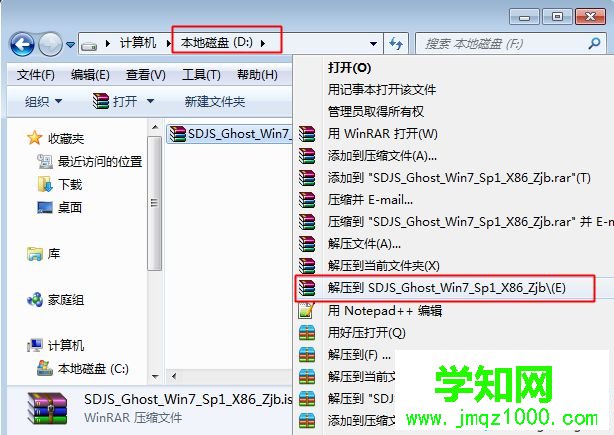 2、將最大的gho文件比如win7.gho和一鍵ghost還原工具放到同一目錄,比如D盤,不要放C盤或桌面;
2、將最大的gho文件比如win7.gho和一鍵ghost還原工具放到同一目錄,比如D盤,不要放C盤或桌面;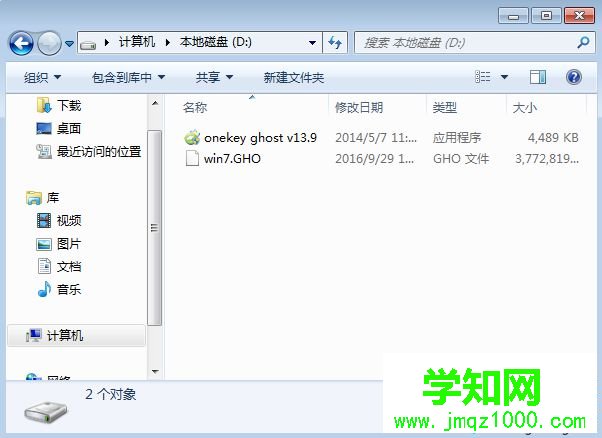 3、雙擊打開一鍵ghost恢復工具,選擇“還原分區”,映像路徑選擇win7.gho文件,選擇系統要還原的位置,比如C盤,或者根據磁盤容量選擇安裝位置,點擊確定;
3、雙擊打開一鍵ghost恢復工具,選擇“還原分區”,映像路徑選擇win7.gho文件,選擇系統要還原的位置,比如C盤,或者根據磁盤容量選擇安裝位置,點擊確定;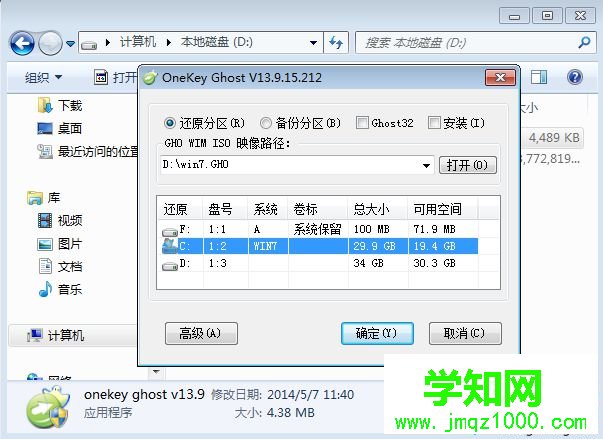 4、彈出對話框,點擊是,立即重啟進行計算機還原;
4、彈出對話框,點擊是,立即重啟進行計算機還原;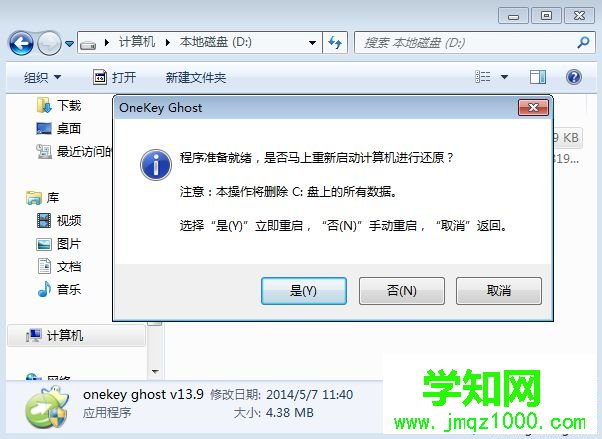 5、這時候電腦自動重啟,啟動菜單多出Onekey Ghost選項,電腦會自動選擇這個選項進入;
5、這時候電腦自動重啟,啟動菜單多出Onekey Ghost選項,電腦會自動選擇這個選項進入;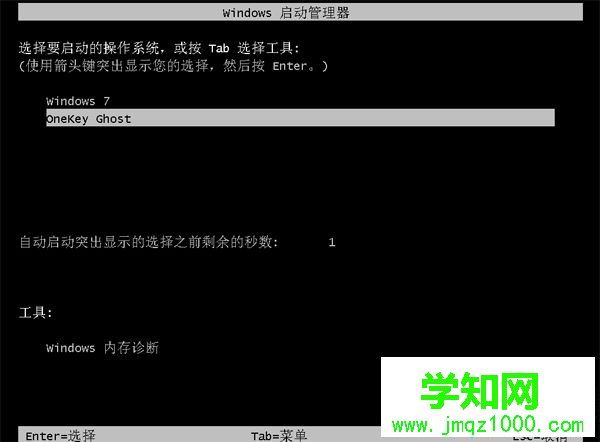 6、啟動進入到這個界面,執行win7系統還原到C盤的操作,耐心等待進度條完成;
6、啟動進入到這個界面,執行win7系統還原到C盤的操作,耐心等待進度條完成;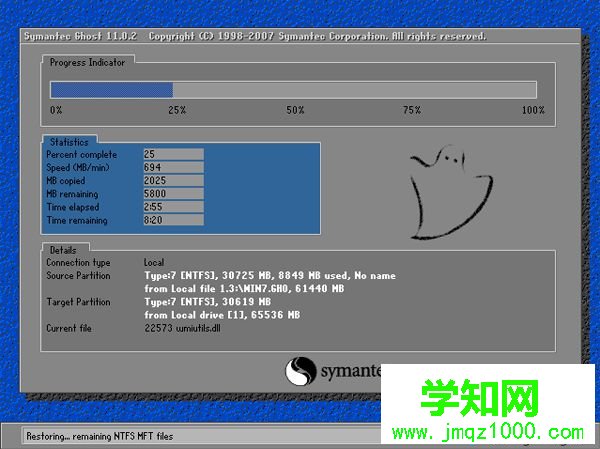 7、操作完成后,電腦自動重啟,繼續執行ghost還原系統過程;
7、操作完成后,電腦自動重啟,繼續執行ghost還原系統過程; 8、ghost系統恢復過程通常5-10分鐘,最后重啟進入全新系統桌面后,ghost系統還原步驟就結束了。
8、ghost系統恢復過程通常5-10分鐘,最后重啟進入全新系統桌面后,ghost系統還原步驟就結束了。
以上就是ghost恢復系統步驟,如果你還不懂ghost怎么恢復系統,可以參考上述的步驟使用ghost還原系統。
相關教程:win8系統還原步驟鄭重聲明:本文版權歸原作者所有,轉載文章僅為傳播更多信息之目的,如作者信息標記有誤,請第一時間聯系我們修改或刪除,多謝。
新聞熱點
疑難解答